Từ điển Lạc Việt mtdEVA (2002 và 2009) trên các hệ thống Mac và Linux! Thoạt nghe ý tưởng này dường như không thể thực hiện được. Tại sao ư? Tại vì công ty Lạc Việt chỉ phát triển bộ từ điển song ngữ Lạc Việt mtdEVA cho các máy tính chạy hệ điều hành (HĐH) Windows, và gần đây là một số thiết bị cầm tay và điện thoại di động chạy HĐH Windows Mobile hay Symbian S60. Vì vậy, người dùng Mac và Linux không có cơ hội sử dụng bộ từ điển này. Bài viết giới thiệu 2 giải pháp giúp cài đặt và sử dụng bộ Lạc Việt mtdEVA trên các máy chạy HĐH Mac Leopard 10.5.6 và Linux Ubuntu 9.04 Jaunty Jackalope.
Hình 1: Lạc Việt mtdEVA, Mac và Ubuntu
Có thể nói chắc chắn rằng tính tới thời điểm này, Lạc Việt mtdEVA là cái tên nổi tiếng nhất và cũng là thành công nhất trong số các phần mềm từ điển song ngữ được cài đặt trên máy tính của người dùng Việt Nam. Bộ từ điển mtdEVA là một trong những sản phẩm chính của công ty cổ phần Tin học Lạc Việt.
Trong hơn 10 năm qua, mtdEVA đã khẳng định được chất lượng của mình và trở thành một công cụ hỗ trợ đắc lực, thậm chí là không thể thiếu, cho người dùng trong việc tra cứu từ điển. Không chỉ dừng lại với tiếng Anh, nhằm đáp ứng tốt nhất nhu cầu sử dụng, công ty Lạc Việt còn phát hành nhiều loại từ điển của những ngôn ngữ phô biến hiện nay như Anh, Pháp, Hoa, Nhật…
Thành công của Lạc Việt trên Windows và một số nền tảng di động đã được khẳng định. Tuy nhiên, có hai nền tảng rất quan trọng mà Lạc Việt mtdEVA chưa chính thức vươn tới được, đó là Mac và Linux. Với sự phát triển nhanh chóng của hai nền tảng này trong thời gian qua (đặc biệt với Mac khi chuyển sang chip Intel), việc phát triển phiên bản Lạc Việt mtdEVA chạy trên các HĐH Mac và Linux có lẽ đã có trong hoạch định của các nhà lãnh đạo công ty Lạc Việt. Tuy nhiên, hiện nay người dùng Mac và Linux vẫn chưa có cơ hội sử dụng bộ từ điển này trên hệ thống của mình.
Mục đích của bài viết này là giới thiệu hai giải pháp đơn giản và tiết kiệm (có thể là miễn phí) giúp người dùng Mac và Linux cài đặt và sử dụng Lạc Việt mtdEVA một cách bình thường trên máy tính của mình. Giải pháp thứ nhất là sử dụng máy ảo và giải pháp thứ hai sử dụng phần mềm Wine. Chúng tôi thử nghiệm cài bộ từ điển này trên HĐH Mac Leopard 10.5.6 và Linux Ubuntu 9.04 Jaunty Jackalope.
Mặc dù chỉ đề cập tới bản mtdEVA trong bài viết này nhưng chúng tôi cũng đã thử cài đặt với các bản mtdFVP và mtdCVH và thấy là các bản này cũng chạy được trên Mac và Linux.
Các hướng dẫn của chúng tôi trong bài viết này được dựa trên giả thiết rằng bạn có bộ từ điển Lạc Việt mtdEVA (2002 hoặc 2009) có bản quyền. Phiên bản 2009 (mtdEVA9) có giá 45 nghìn đồng sử dụng một năm và 80 nghìn đồng sử dụng hai năm. Bạn có thể download phiên bản mtdEVA mới nhất cũng như tham khảo thêm thông tin về các sản phẩm từ điển Lạc Việt tại địa chỉ http://www.lacviet.com.vn. Hy vọng chúng ta sử dụng bộ từ điển Lạc Việt mtdEVA trên tinh thần tôn trọng bản quyền và ủng hộ phần mềm Việt Nam.
Trong thời gian chờ đợi bản Lạc Việt mtdEVA cho Mac/Linux (nếu có), hy vọng những giải pháp chúng tôi đề cập tới qua bài viết này có thể là những giải pháp tình thế khả dĩ nhất giúp các bạn sử dụng bộ phần mềm từ điển Lạc Việt mtdEVA trên các hệ thống Mac và Linux của mình.
I. GIẢI PHÁP MÁY ẢO
1. Máy ảo là gì?
Máy ảo (virtual machine) là một môi trường phần mềm cho phép nhiều HĐH và các ứng dụng của chúng hoạt động song song trên một máy tính duy nhất. Máy ảo hoạt động giống như một máy tính thực thụ với đầy đủ các thành phần cơ bản như CPU, ổ cứng, RAM, bộ nhớ màn hình, card mạng… Để tìm hiểu thêm thông tin về máy ảo, bạn có thể tham khảo bài viết “Cài đặt nhiều hệ điều hành trên máy ảo” trên PCW Việt Nam tại đại chỉ http://www.pcworld.com.vn/A0206_78.
Về giải pháp từ điển Lạc Việt mtdEVA trên máy ảo, có thể hiểu một cách đơn giản là, để có thể sử dụng bộ mtdEVA trên Mac và Linux, trước hết bạn phải cài một HĐH Windows (XP chẳng hạn) lên một máy tính ảo do phần mềm tạo ra trên hệ thống của bạn. Sau khi đã có HĐH Windows ảo trên Mac/Linux của mình, bạn tiến hành cài đặt và sử dụng Lạc Việt mtdEVA trên máy ảo đó một cách bình thường.
Hình 2: Các phần mềm tạo máy ảo
Để máy chủ (Mac/Linux), máy ảo và HĐH khách chạy bình thường, đĩa cứng của máy chủ phải còn trống ít nhất 10GB và tối thiểu thì bộ nhớ RAM của máy chủ phải là 1GB.
Những cái tên nổi tiếng trong thế giới các nhà phát triển phần mềm tạo máy ảo là VMware, Parallels và VirtualBox. Các phần mềm như WMware Workstation/Fusion, Parallel Desktop hay VirtualBox OSE đều là những sản phẩm rất tốt, đáp ứng được hầu hết các nhu cầu về ảo hóa phần mềm của người dùng. Chúng đều là những bộ phần mềm có thể hoạt động tốt trên các nền tảng cơ bản như Windows, Mac hay Linux.
Tuy nhiên, trong khi VMware và Parallels phát triển các sản phẩm thương mại với giá lên tới vài trăm USD một phiên bản thì VirtualBox (được Sun Microsystems hậu thuẫn) lại là một sản phẩm hoàn toàn miễn phí. Do đó, chúng tôi khuyến nghị các bạn cài VirtualBox để tạo các máy ảo trên Mac và Linux. Các hướng dẫn dưới đây của chúng tôi đều dựa trên phần mềm này.
(Tất nhiên, nếu bạn đã có WMware Workstation/Fusion hay Parallel Desktop for Mac cài đặt trên máy thì bạn chỉ cần tạo máy ảo và cài Lạc Việt mtdEVA mà không phải quan tâm tới việc cài đặt VirtualBox dưới đây)
2. Sử dụng VirtualBox
Bạn cần có:
-
Đĩa CD cài đặt HĐH Windows (chúng tôi sử dụng Windows XP trong các ví dụ dưới đây)
-
Phần mềm tạo máy ảo VirtualBox
2.1 Trên Leopard 10.5.6
a. Cài đặt VirtualBox và HĐH ảo
Để cài đặt VirtualBox và HĐH Windows trên máy ảo, bạn lần lượt làm theo các hướng dẫn dưới đây:
– Download bản VirtualBox cho Mac (VirtualBox for OS X hosts) tại địa chỉ http://www.virtualbox.org/wiki/Downloads. Phiên bản tại thời điểm viết bài là VirtualBox 2.2.0. Sau đó tiến hành cài đặt như bình thường, tức là mở (mount) file cài đặt rồi kéo thả hoặc copy VirtualBox tới thư mục Applications.
– Nhấn vào biểu tượng VirtualBox trong Applications để khởi động VirtualBox. Nếu là lần chạy đầu tiên, bạn có thể phải trả lời một số câu hỏi nhưng hầu như chỉ cần chấp nhận các giá trị mặc định.
Hình 3: Tạo máy ảo trên VirtualBox
– Việc tao máy ảo diễn ra rất dễ dàng nên chúng tôi chỉ đề cập tới những bước cơ bản (bạn có thể tham khảo thông tin cài đặt tại http://www.makeuseof.com/tag/virtualbox-running-windows-on-a-mac-for-free-sort-of/).
(+) Từ cửa sổ VirtualBox, chọn New – Tên cho máy ảo – New (ở mục Virtual Hard Disk)
(+) Đưa đĩa cài Windows XP vào ổ CD/DVD và chọn Start từ cửa sổ chương trình. VirtualBox sẽ tự động tìm ổ CD/DVD trên máy chủ và quá trình cài đặt HĐH Windows XP sẽ diễn ra như bình thường. Bạn hầu như không phải làm gì ngoài việc chấp nhận các giá trị chương trình gợi ý. Quá trình cài đặt kéo dài khoảng 30 tới 60 phút tùy thuộc vào cấu hình máy ảo và máy chủ của bạn.
(+) Sau khi cài đặt HĐH trên máy ảo xong, bạn nên tối ưu hóa hoạt động của HĐH trên máy ảo bằng cách chọn cài Guest Additions từ Devices trên cửa sổ VirtualBox.
b. Cài đặt và sử dụng Lạc Việt mtdEVA
– Bạn cần lưu ý: có vài cách “copy” file cài đặt tới máy ảo của VirtualBox như qua ổ CD/DVD, Shared Folder (thư mục dùng chung giữa máy ảo XP và máy chủ Leopard), ổ USB và download từ Internet từ trong máy ảo. Cấu hình cho những thành phần này nằm ở phần Settings của chương trình VirtualBox. Bạn có thể tham khảo thêm thông tin tại http://www.virtualbox.org/wiki/User_HOWTOS và http://forums.virtualbox.org/.
Hình 4: mtdEVA9 trên Leopard qua VirtualBox
– Bạn khởi động HĐH Windows XP trên máy ảo, copy file cài đặt Lạc Việt mtdEVA tới máy ảo và tiến hành cài đặt như bình thường.
– Trên máy ảo, bạn có thể chạy từ điển từ biểu tượng trên Desktop hoặc trong Program Files. Lạc Việt mtdEVA chạy rất ổn định, gần như không có trục trặc hay khác biệt gì so với khi chạy trên máy vật lý cài Windows XP.
Hình 5: Tắt máy ảo ở chế độ ‘ngủ đông’ đông’
– Từ nay, muốn tra cứu từ điển mtdEVA, bạn chạy VirtualBox => Khởi động HĐH trên máy ảo => mở mtdEVA trong máy ảo. Tuy nhiên, quá trình này có thể khiến bạn mất tới vài chục giây để mở Lạc Việt mtdEVA. Do vậy, để rút ngắn đáng kể khoảng thời gian này, bạn không đóng Lạc Việt sau khi dùng và hãy tắt HĐH ảo theo chế độ Save the machine state. Chế độ này tương tự chế độ “ngủ đông” trên máy tính thông thường. Lần dùng sau, bạn có thể chỉ mất khoảng 5 giây để vào khởi động và vào từ điển (có thể còn nhanh hơn cả trên máy tính thường).
2.2 Trên Ubuntu 9.04
a. Cài đặt VirtualBox và HĐH ảo
Đối với người dùng thông thường, việc cài đặt VirtualBox trên Linux có đôi chút phức tạp hơn so với trên Mac. Vấn đề là có vài cách cài đặt phần mềm trên Linux và không thể nói cách này dễ dàng hay tiện lợi hơn cách kia. Đơn giản nhất là download file .deb về cài đặt nhưng cách này không phải lúc nào cũng thành công vì những thành phần hệ thống cần thiết cho hoạt động của VirtualBox không được cài đồng thời. Chúng tôi giới thiệu cách cài đặt mà người dùng thông thường dễ theo dõi và ít gặp rắc rối hơn cả. Để cài đặt theo cách này, máy tính của bạn cần kết nối Internet.
VirtualBox trên Linux có 2 bản cùng song song tồn tại. Một bản là VirtualBox OSE phát hành với toàn bộ mã nguồn mở đi kèm và bản kia là VirtualBox được phát triển trên cơ sở bản nguồn mở có bổ sung một số tính năng. Trong các ví dụ dưới đây chúng tôi sử dụng bản VirtualBox.
Để cài đặt VirtualBox (tại thời điểm viết bài là bản 2.2.0), bạn lần lượt làm theo các bước sau:
– Download file key sun_vbox.asc (một dạng xác nhận, không phải file bẻ khóa) từ http://download.virtualbox.org/virtualbox/debian/sun_vbox.asc và lưu tạm ở Desktop.
– Vào System => Administration => Software Sources => Third-Party Software => Add… và thêm dòng sau vào APT line:
deb http://download.virtualbox.org/virtualbox/debian intrepid non-free
(xem thêm mục 2.2.a dưới đây)
– Cũng vẫn trên cửa sổ Software Sources, bạn chọn Authentication => Import Key File rồi tìm đến nơi lưu file xác nhận và chọn sun_vbox.asc.
Cuối cùng bạn nhấn Close và Reload để cập nhật thông tin cài đặt phần mềm cho Ubuntu.
– Tiếp theo, bạn vào System => Admimistration => Synaptic Package Manager và gõ virtualbox vào ô Quick Search.
Hình 6: Cài đặt VirtualBox qua SPM
– Để cài đặt VirtualBox, từ cửa sổ Synaptic Package Manager bạn chọn virtualbox-2.2 (nếu cài bản OSE thì chọn virtualbox-ose và virtualbox-ose-sourrce). Sau đó nhấn Apply-Apply để bắt đầu quá trình cài đặt. Ubuntu sẽ download và cài đặt VirtualBox cùng các thành phần cần thiết cho hoạt động của chương trình.
– Sau khi cài đặt thành công, bạn sẽ thấy shortcut của VirtualBox được đặt trong System Tools. Nếu bạn chọn cài bản VirtualBox OSE thì shortcut của chương trình sẽ nằm ở Accessaries.
– Mặc dù không có yêu cầu nhưng bạn nên khởi động lại máy tính sau khi cài đặt VirtualBox.
Thực hiện theo cách này sẽ đơn giản hóa đáng kể quá trình cài đặt vì bạn sẽ không phải cài đặt từng file riêng lẻ nếu hệ thống yêu. Để biết thêm thông tin, bạn có thể tham khảo chỉ dẫn tại http://www.virtualbox.org/wiki/Linux_Downloads.
– Sau khi khởi động lại Ubuntu, bạn chọn khởi động VirtualBox trong System Tools.
Hình 7: mtdEVA9 trên Ubuntu qua VirtualBox
– Vì là cùng một chương trình nên các bước tạo máy ảo và cài đặt Windows lên máy ảo diễn ra tương tự như đã trình bày ở mục 2.1.a bên trên. Bạn có thể tham khảo thêm hướng dẫn tại http://www.blog.arun-prabha.com/2007/05/07/installing-virtualbox-and-windows-using-virtualbox-in-ubuntu/).
b. Cài đặt và sử dụng Lạc Việt mtdEVA
Tham khảo mục 2.1.b Cài đặt và sử dụng Lạc Việt mtdEVA bên trên.
3. Nhận xét
Giải pháp sử dụng Lạc Việt mtdEVA trên Mac và Linux thông qua việc cài đặt và chạy trên máy ảo tỏ ra khá đơn giản nhưng có lẽ bạn cũng cần biết về những điểm yếu của việc sử dụng giải pháp này.
Một vài năm trước, việc cài đặt và sử dụng máy ảo cùng các HĐH khách trên máy chủ không chỉ khó khăn do sự không thân thiện của các phần mềm tạo máy ảo mà còn ở sức mạnh hạn chế của máy tính ở thời điểm đó. Tới nay những khó khăn này đã được khắc phục đáng kể. Tuy vậy bạn vẫn cần phải lưu ý một số điều:
-
Sẽ là khó khăn lớn nếu bạn không có bản quyền sử dụng HĐH Windows.
-
Mặc dù có tính tương thích cao (vì Lạc Việt mtdEVA không thực sự chạy trên Mac/Linux mà chạy hoàn toàn trong HĐH Windows trên máy ảo) nhưng việc cài đặt cả một HĐH chỉ để chạy một phần mềm duy nhất e rằng có phần lãng phí.
-
Cài đặt máy ảo tức là bạn chấp nhận giảm một phần sức mạnh vốn có của hệ thống Mac/Linux của mình. Giả sử theo các giá trị mặc định (tối thiểu) của VirtualBox, bạn sẽ phải dành cho máy ảo Windows XP 192MB bộ nhớ RAM, 10GB ổ cứng, 12MB bộ nhớ của card màn hình. Ngoài ra, việc phải gánh thêm hoạt động của máy ảo khiến CPU luôn phải hoạt động ở cường độ cao. Kết quả là bạn sẽ thấy máy nóng hơn, quạt ồn hơn vì luôn chạy ở tốc độ cao, đáp ứng yêu cầu của một số chương trình lớn sẽ chậm hơn…,v.v.
Nói một cách hình tượng, cài đặt một HĐH ảo lên máy chủ Mac hay Linux chỉ để chạy Lạc Việt mtdEVA cũng giống như việc xây một ngôi nhà 4 tầng chỉ để làm garage cho một chiếc xe hơi. Tuy nhiên, nếu “hệ thống” của bạn “giàu có” thì điều này cũng chẳng thấm vào đâu!
II. GIẢI PHÁP DÙNG PM BIÊN DỊCH WINE
1. Wine là gì?
Wine là một phần mềm mã nguồn mở cho phép các HĐH dòng Unix (trong đó có Mac) và Linux, bất kể kiến trúc x86 hay x86-64, thực thi các chương trình vốn chỉ chạy trên các HĐH Windows.
Hình 8: Logo của Wine
Wine trực tiếp xử lý các thư viện giao tiếp lập trình ứng dụng của Windows (API), và đóng vai trò như cầu nối giữa ứng dụng của Windows và HĐH Unix/Linux. Nói một cách đơn giản, Wine hoạt động với tư cách của một lớp tương thích hay biên dịch
giữa 2 nền tảng. Windows và Unix như những người nói những ngôn ngữ khác nhau và Wine làm nhiệm vụ của một phiên dịch viên trực tiếp (giống như những người dịch cabin). Khi một chương trình Windows thực thi một chức năng mà Unix/Linux không có, Wine sẽ biên dịch các chỉ lệnh của chương trình đó thành những chỉ lệnh mà hệ thống Unix/Linux hỗ trợ. Ví dụ, nếu một chương trình yêu cầu hệ thống tạo một nút bấm hay một hộp thoại Windows, Wine sẽ chuyển yêu cầu đó thành dạng tương đương của Unix/Linux thông qua việc sử dụng giao thức X11.
Do đó, Wine không phải là một phần mềm mô phỏng. Về nguyên tắc, các chương trình Windows chạy qua Wine hoạt động hệt như các chương trình gốc và không gây ra các trục trặc về chiếm dụng tài nguyên hay tranh chấp bộ nhớ.
Khi bạn cài đặt một chương trình Windows trên Mac/Linux, Wine sẽ tạo một cấu trúc thư mục giống hệt như trên Windows: drive_C – Windows – Program Files… và đặt trong User/Tên người dùng/.wine/.
Dự án Wine ra đời năm 1993 với mục đích ban đầu là hỗ trợ khả năng chạy các ứng dụng của Windows 3.1 trên Linux. Tuy nhiên, cùng với sự phát triển mạnh mẽ của công nghệ thông tin, ngày nay Wine có thể hỗ trợ nhiều ứng dụng Win32 từ Windows 98 tới Windows Vista để chạy trên nhiều HĐH Linux và Unix khác nhau.
Kể từ khi ra đời tới nay, Wine luôn là phần mềm “đang phát triển” (có thể hiểu tương tự như bản Beta). Do đó, vẫn còn rất nhiều việc phải làm để hoàn thiện Wine.
Tính tới thời điểm viết bài, phiên bản ổn định (stable) mới nhất là Wine 1.0.1 và bản thử nghiệm (development) là Wine 1.1.20. Để tham khảo thêm thông tin về Wine, bạn có thể vào địa chỉ http://www.winehq.org.
Song song với bản Wine miễn phí cũng có một bản “Wine thương mại” có tên là CrossOver do hãng CrossWeavers phát triển. Bạn có thể tham khảo thêm thông tin về CrossOver tại http://www.codeweavers.com. CrossOver (cho cả Linux và Mac) thực chất là một bản Wine có vẻ thân thiện hơn với người dùng. Các hướng dẫn ở phần sau cho Wine cũng có thể áp dụng cho CrossOver.
Hình 9: Logo của Darwine
Bản Wine miễn phí cho Mac có tên là Dawine. Dự án Darwine (http://darwine.sourceforge.net/) đã từ lâu không còn được chính thức phát triển. Lý do không phải là vì người ta không còn nhu cầu chạy các ứng dụng của Windows trên Mac mà là do “sự thờ ơ của Apple cùng lo ngại về những ảnh hưởng không tốt tới Microsoft” (theo thông tin tại http://wiki.winehq.org/MacOSX). Tuy nhiên, theo tìm hiểu của chúng tôi vấn đề có lẽ nằm ở hãng CrossWeavers và phần mềm CrossOver của họ.
CrossOver (có giá khoảng 65 USD) về căn bản chính là Wine và do một số thành viên chủ chốt của dự án Wine cùng xây dựng. Do đó, có thể hiểu là dự án Darwine miễn phí ngừng hoạt động để chuyển hướng sang hỗ trợ hoàn toàn bản CrossOver thương mại của CrossWeavers.
Tuy vậy, vẫn còn có nhiều người trong cộng đồng mã nguồn mở tiếp tục phát triển bản Wine cho Mac. Có vài cách xây dựng và cài Darwine trên Leopard nhưng chúng tôi đề xuất sử dụng bản cài đặt do Kronenberg phát triển.
2. Lạc Việt mtdEVA qua Wine
Để có thể giúp chương trình Windows chạy được trên Mac/Linux, Wine cần một số thư viện liên kết động DLL của Windows. Thông thường, dựa trên yêu cầu của chương trình, Wine sẽ tạo các thư viện này trong thư mục system32. Tuy nhiên, trong trường hợp cài đặt mtdEVA, vì những lý do chưa rõ, Wine không tạo đầy đủ các file DLL cần thiết. Bên cạnh đó, mtdEVA cũng đòi hỏi một số thư viện mà Wine không có. Do đó, chúng tôi tập hợp 23 file DLL cần thiết cho hoạt động của Lạc Việt mtdEVA trên Leopard và Ubuntu trong danh sách dưới đây (phần mở rộng đều là DLL):
comaddin, comcat, comctl32, comdlg32, commdlg, gdi32, mfc40, mfc40u, mfc42, mfc42loc, mfc42u, mfc90, mfc90enu msls31, msvcp50, msvcp60, msvcp90, msvcr71, msvcr90, msvcrt, msvcrt20, msvcrt40, pdh
Bạn có thể tìm thấy các file này trong thư mục windows/system32 trên máy tính chạy HĐH Windows.
Ngoài ra, Lạc Việt mtdEVA dùng các file font chữ riêng và đôi khi vì một nguyên nhân nào đó các font này dù có được cài đặt nhưng bị hỏng. Bạn có thể tìm thấy các file này trong thư mục fonts trên đĩa cài từ điển.
Để giúp bạn bớt khó khăn, chúng tôi đã tập hợp các file DLL và Fonts nêu trên trong file DLL_Fonts.zip (khoảng 6MB), và bạn có thể download tại http://ifile.it/swylz5p.
Nếu download, sau khi giải nén (giả sử tới Desktop), bạn sẽ thấy 2 thư mục là DLL (chứa các file DLL) và Fonts (chứa các font chữ). Nếu copy các file này bạn cũng nên lưu ở thư mục Desktop/DLL_Fonts/ tương ứng vì các hướng dẫn dưới đây đều dựa trên đường dẫn này.
2.1. Trên Leopard 10.5.6
a. Chuẩn bị cài đặt
– Bạn download Darwine 1.0.1 tại http://www.kronenberg.org/darwine/ rồi tiến hành cài đặt bình thường. Sau khi mở (mount) file cài đặt, bạn kéo Darwine (thư mục) tới Applications. Bạn cũng có thể kéo cả Trix (còn được gọi là WineTricks – công cụ hỗ trợ hoạt động của các phần mềm trên Wine) tới Applications/Darwine. Trong Darwine có WineHelper (chính là Wine) và thư mục Sample WineLib Applications chứa một số chương trình đặc trưng của Windows. Trong số các chương trình này, bạn cần lưu ý file winecfg.exe vì nó chính là chương trình thiết đặt cấu hình hoạt động cho Wine.
Hình 10: Cài đặt Darwine
– Darwine cần X11 (hệ cửa sổ X của Mac) được cài đặt trên máy. X11 đã có sẵn trên Leopard. Nếu chạy Tiger hoặc cần nâng cấp X11 của Leopard, bạn có thể download bản X11 miễn phí mới nhất tại http://xquartz.macosforge.org/trac/wiki.
b. Cài đặt và sử dụng mtdEVA
* Cài đặt Lạc Việt mtdEVA2002/2009
Việc cài đặt mtdEVA2002 và 2009 diễn ra tương đối giống nhau ở phần này nên chúng tôi đưa ra các hướng dẫn chung cho cả 2 phiên bản. Để cài đặt, bạn lần lượt làm theo các bước dưới đây:
– Đưa đĩa cài Lạc Việt mtdEVA vào ổ CD/DVD và truy xuất nội dung đĩa cài qua biểu tượng ổ CD/DVD trên Desktop. Nếu bạn lưu nội dung đĩa cài hoặc file cài đặt ở một thư mục nào thì chuyển tới thư mục đó.
– Nhấn chuột phải vào file mtd2002.exe (bản 2002) hoặc mtd2008EVA.msi (bản 2009) và chọn Open with WineHelper. Nếu đây là lần cài đặt phần mềm Windows đầu tiên qua WineHelper, có thể chương trình sẽ mất khoảng 10 giây để thiết lập các thành phần cần thiết.
– Quá trình cài đặt Lạc Việt mtdEVA sẽ bắt đầu ngay sau đó và nó diễn ra giống hệt như trên Windows. Bạn không nên thay đổi bất cứ thông số nào. Hãy chấp nhận các giá trị mặc định mà chương trình đưa ra.
Hình 11: Cài mtdEVA9 với thông số mặc định
– Sau khi quá trình cài đặt thành công, bạn sẽ thấy 2 biểu tượng Lạc Việt mtdEVA trên Desktop của Mac (bạn chỉ cần quan tâm tới biểu tượng có phần mở rộng là .lnk, có thể xóa biểu tượng còn lại).
– Lúc này Darwine đã tạo thư mục .wine trong Users/tên người dùng/ và lưu tất cả mọi thứ trong đó. Các bước tiếp theo đòi hỏi bạn phải truy nhập các thư mục con trong .wine. Tuy nhiên, thư mục .wine lại là một thư mục ẩn, và Mac không hiển thị các file hoặc thư mục ẩn. Do đó, bạn không thể truy nhập thư mục này theo cách thông thường.
Để vào .wine, bạn chuyển tới Users/tên người dùng/ rồi từ Finder chọn Go – Go to Folder… Gõ .wine và nhấn nút Go.
Hình 12: Vào thư mục ẩn .wine
– Tiếp theo, bạn copy các file DLL từ Desktop/DLL_Fonts/DLL tới thư mục system32 và ghi đè lên các file cũ (nếu có). Đường dẫn đã cụ thể như sau:
Users/tên người dùng/.wine/drive_C/windows/system32
– Bạn chuyển sang /drive_C/Program Files/mtd2002 (với bản 2002) và mtd9 (với bản 2009) và xóa file winlogo.wav (xóa ngay khỏi Trash)
– (Tuỳ chọn) bạn copy các file font chữ từ Desktop/DLL_Fonts/Fonts hoặc thư mục Fonts trên đĩa cài tới ghi đè lên các file đã có trong /drive_C/windows/fonts.
– Bạn chạy file winecfg.exe trong Applications/Darwine/Sample WineLib Applications để thiết đặt thông số giao diện cho chương trình.
Trong Wine configuration, bạn nhấn chuột vào nhãn Graphics và chọn Emulate a virtual desktop. Nên chấp nhận thông số mặc định 800×600.
Đây không phải là bước bắt buộc nhưng bạn nên thực hiện vì nó sẽ giúp bạn dễ dàng quản lý chương trình hơn.
* Sử dụng Lạc Việt mtdEVA
Thông thường, sau quá trình cài đặt và thiết lập cấu hình, bạn có thể nhấn đúp vào biểu tượng của mtdEVA trên Desktop để chạy chương trình bình thường như trên Windows (nếu bạn cũng cài cả CrossOver thì nhấn chuột phải vào biểu tượng và chọn Open with WineHelper). Wine mở một số cửa gỡ rối chương trình nhưng với người dùng thông thường thì không cần thiết nên bạn có thể tắt chúng đi sau khi mtdEVA đã khởi động.
Hình 13: Mở mtdEVA từ biểu tượng trên Desktop
Để tắt từ điển, bạn nhấn vào biểu tượng X trên cửa sổ Default – Wine desktop 2 lần (chứ không phải biểu tượng X trên của sổ mtdEVA).
Nói chung, bộ từ điển Lạc Việt mtdEVA chạy khá tốt qua Wine. Theo thử nghiệm của chúng tôi, bản mtdEVA2002 dường như chạy ổn định hơn bản mtdEVA9.
Hình 14: mtdEVA trên Leopard qua Wine
Tuy nhiên, vì từ điển Lạc Việt là chương trình lớn bao gồm nhiều thành phần chứa những cơ sở giữ liệu phức tạp khác nhau nên Wine sẽ mất nhiều thời gian biên dịch các chỉ lệnh hơn. Đây là lý do chính có thể khiến phát sinh lỗi khi chạy mtdEVA (đặc biệt là bản 2009).
Lỗi thông thường và ít nghiêm trọng nhất là khởi động từ điển chậm (khoảng 10 – 15 giây nhưng việc tra từ diễn ra bình thường).
Tiếp theo có thể là lỗi tắc kẹt ở logo khởi động của mtdEVA hoặc ở cửa sổ chương trình dù từ điển đã khởi động hoặc sử dụng được một lát thì chương trình bị treo. Lỗi này chủ yếu xảy ra với mtdEVA9. Cách khắc phục lỗi này khá “kỳ lạ”: bạn phải tắt WineHelper đi thì mtdEVA sẽ chạy bình thường. Khi bị lỗi nêu trên (cửa sổ Wine log sẽ báo “trying 60 sec”), bạn nhấn chuột phải vào biểu tượng WineHelper trên Dock và chọn Quit, rồi tiếp tục nhấn chuột phải vào biểu tượng này và chọn Force Quit. Hy vọng các bản (Dar)wine ổn định sau này sẽ khắc phục được lỗi này.
Hình 15: Lỗi khi khởi động và cách khắc phục
Những lỗi nghiêm trọng nhất có thể là không cài đặt được hoặc không khởi động được Lạc Việt mtdEVA, WineHelper bị treo hoặc liên tục báo lỗi… Không thể có một giải pháp chung cho những lỗi loại này. Chúng tôi chỉ có thể nêu những gợi ý như Force Quit cả WineHelper và X11 từ Dock, mở Activity Monitor và Force Quit WineHelper và X11 cùng wineserver và các tiến trình có tên mwine, xóa triệt để toàn bộ thư mục .wine (xóa khỏi thùng rác), gỡ cài đặt Darwine… và tiến hành tất cả cả các bước lại từ đầu (nên dùng bản ổn ổn định).
2.2. Trên Ubuntu 9.04
a. Chẩn bị cài đặt
– Nếu Ubuntu của bạn chưa có Wine, bạn có thể cài đặt phần mềm này theo cách cài đặt bạn quen thuộc nhất. Trên Linux, bạn có vài cách cài đặt phần mềm nhưng ở đây chúng tôi xin giới thiệu cách cài đặt trực quan và đơn giản nhất với người dùng thông thường. Để cài đặt Wine theo cách này, máy tính của bạn cần kết nối với Internet. Bạn có thể tham khảo thêm các thông tin cài đặt tại http://www.winehq.org/download/
Trước tiên, bạn download file Scott Ritchie.gpg cho Wine (một dạng xác nhận) từ http://wine.budgetdedicated.com/apt/Scott%20Ritchie.gpg và lưu xuống một thư mục, chẳng hạn Desktop.
Tiếp theo, bạn vào System => Administration => Software Sources => Third-Party Software => Add… và thêm dòng sau vào APT line:
deb http://wine.budgetdedicated.com/apt jaunty main #WineHQ – Ubuntu 9.04 “Jaunty Jackalope”
Hình 16: Cập nhật Software Sources
Cũng vẫn trên cửa sổ Software Sources, bạn chọn Authentication => Import Key File rồi tìm đến nơi lưu file xác nhận và chọn Scott Ritchie.gpg
Cuối cùng bạn nhấn Close và Reload để cập nhật thông tin cài đặt phần mềm cho Ubuntu.
Tiếp theo, bạn vào System => Admimistration => Synaptic Package Manager và gõ ‘wine’ vào ô Quick Search
Để cài đặt Wine, từ cửa sổ Synaptic Package Manager bạn chọn wine và wine-gecko. Sau đó bạn nhấn Apply để bắt đầu quá trình cài đặt. Ubuntu sẽ download và cài đặt Wine cùng những thành phần cần thiết cho hoạt động của Wine (xem thêm mục 2.2.a bên trên).
Sau khi cài đặt thành công, bạn sẽ thấy Wine ở trong Applications và Ubuntu có thể thực thi các file chạy của Windows ngay lập tức.
b. Cài đặt Lạc Việt mtdEVA2002/2009
* Lạc Việt mtdEVA2002:
Để bắt đầu cài từ điển, bạn nhấn chuột phải vào file mtdEVA2002.exe (trên CD Lạc Việt mtdEVA 2002 hoặc từ thư mục chứa các file cài đặt) và chọn Open with Wine Windows Loader. Quá trình cài đặt sẽ diễn ra như trên Windows. Bạn làm theo các yêu cầu của trình cài đặt và nên chấp nhận các giá trị mặc định.
Hình 17: Bắt đầu cài đặt mtdEVA
– Sau khi cài đặt thành công, Wine sẽ đặt shortcut của mtdEVA trong Applications/Wine/Programs và trên Desktop (bạn chỉ cần quan tâm tới biểu tượng có phần mở rộng là .lnk, có thể xóa biểu tượng còn lại).
– Bạn chạy thử mtdEVA2002 bằng việc chọn Lac Viet mtdEVA 2002 trong Wine/Programs hoặc nhấn chuột phải lên biểu tượng mtdEVA trên Desktop và chọn Open with Wine Windows Program Loader (có thể phải tìm qua Open with other Application). Nếu chương trình khởi động và chạy bình thường (nên thử một vài lần) thì bạn không cần phải thực hiện các bước sau đây.
Hình 18: Khởi động mtdEVA2002 từ Applications
Nếu mtdEVA không khởi động hoặc treo ở của sổ khởi động hoặc chỉ khởi động và chạy một lần duy nhất… thì bạn làm theo các hướng dẫn dưới đây (xem phần cài đặt mtdEVA9 dưới đây)
Nói chung, bản 2002 chạy khá ổn định trên Ubuntu qua Wine. Qua thử nghiệm chúng tôi nhận thấy gần như không có khác biệt gì về hoạt động của mtdEVA trên Unbuntu và Windows.
* Lạc Việt mtdEVA9 (2009):
File cài đặt bản 2009 là mtd2008EVA.msi. Để cài đăt mtdEVA9, bạn đưa đĩa cài đặt vào ổ CD/DVD và chuyển tới thư mục MTDDAT trên đĩa CD/DVD. Nếu bạn download và lưu file cài đặt trên một thư mục trên đĩa cứng thì chuyển tới thư mục này.
Nhấn chuột phải vào file mtd2008EVA.msi và chọn Open with Wine Windows Program Loader. Quá trình cài đặt diễn ra bình thường như trên Windows (tham khảo cài đặt mtdEVA2002 bên trên).
Sau khi quá trình cài đặt hoàn thành, bạn phải thực hiện những bước sau để Lạc Việt mtdEVA9 có thể hoạt động trên Ubuntu (áp dụng cho cả mtdEVA2002 khi gặp trục trặc).
– Chuyển tới thư mục .wine/drive_C:
Đường dẫn cụ thể của thư mục trên là /home/tên người dùng/.wine/drive_c/ và bạn có thể tiếp cận qua Applications/Wine/Browsw C: Drive (hoặc mở home/tên người dùng, nhấn nhãn View và chọn Show Hidden Files…)
Hình 19: Vào thư mục ẩn .wine
– Copy tất cả các file DLL từ Desktop/DLL_Fonts/DLL tới thư mục system32 trong drive_C/windows/system32 và ghi đè lên các file đã có
– Vẫn trong drive_C, bạn chuyển tới Program Files/mtd2002 và xóa file winlogo.wav (xóa ngay khỏi thùng rác)
-(tùy chọn) Copy các file fonts từ Desktop/DLL_Fonts/fonts tới drive_C/windows/fonts và ghi đè lên các file đã có.
Hình 20: Mở mtdEVA từ biểu tượng trên Desktop
Quá trình cài đặt và cấu hình để mtdEVA9 hoạt động đã hoàn thành. Bạn có thể chạy mtdEVA từ Applications/Wine/Programs hoặc từ shortcut trên Desktop.
c. Sử dụng Lạc Việt mtdEVA
Cả mtdEVA2002 và mtdEVA9 đều chạy ổn định trên Ubuntu. Bản 2002 không có trục trặc gì nhưng thời gian khởi động lâu hơn bản 2009 một chút. Bạn có thể chạy mtdEVA thông qua Applications/Wine/Programs hoặc shortcut của chương trình trên Desktop.
Nếu Lạc Việt mtdEVA (đặc biệt bản 2009) không chạy, bạn có thể phải “kích hoạt” nó theo cách sau đây:
Mở Terminal (từ Applications/Accessaries) và gõ các lệnh sau:
– cd ~/.wine/drive_c/Program*/mtd9
– wine mtd2008EVA.exe
Hình 21: Chạy mtdEVA từ dòng lệnh
Chương trình sẽ khởi động và từ lần sau bạn chỉ việc chạy từ biểu tượng trên Desktop hoặc trong Wine/Programs…
3. Nhận xét
Hy vọng, bạn đang nhấm nháp “ly rượu vang” thơm ngon khi đọc mục này!
Nói chung giải pháp dùng Wine hơi phức tạp với người dùng thông thường. Bạn phải nắm được một số nguyên tắc hoạt động cơ bản của Mac/Linux để thực hiện việc cài Wine và mtdEVA. Ngoài ra, giao diện của mtdEVA9 trên Leopard qua Wine cũng không được đẹp như trên Windows. Bù lại, mtdEVA qua Wine hoạt đúng với tư cách một phần mềm trên Mac/Linux, đó là độc lập với các chương trình khác, không ngốn RAM, không bắt CPU phải làm việc liên tục với cường độ cao…,v.v.
Giải pháp này phù hợp cho những bạn ưa tìm tòi, khám phá thế giới máy tính. Ngoài ra, ở một chừng mực nào đó, đây là giải pháp của “con nhà nghèo” khi mà cả túi tiền và túi tài nguyên hệ thống đều có hạn!
III. KẾT LUẬN
Mọi sự đều có 2 mặt: tích cực và tiêu cực, thuận lợi và khó khăn…,v.v. Việc áp dụng giải pháp máy ảo hay giải pháp dùng Wine để chạy bộ từ điển Lạc Việt mtdEVA trên Mac hay Linux cũng không nằm ngoài quy luật này. Tức là mỗi giải pháp có những mặt mạnh và mặt yếu riêng.
Nếu như giải pháp máy ảo đem lại tính tương thích cao – mtdEVA chạy trơn tru, gần như không gặp vấn đề gì – thì nó lại là giải pháp khá tốn kém. Tốn kém ở đây được hiểu là tốn kém về tài chính như phải mua bản quyền cho HĐH Windows (nếu bạn chưa có), tốn kém về mặt thời gian cài đặt HĐH và tốn kém về tài nguyên hệ thống như lượng RAM, đĩa cứng, bộ nhớ video… phải chia sẻ giữa Mac/Linux và HĐH ảo mà mtdEVA trên chạy trên đó.
Tốn kém về mặt tài nguyên có thể là khó chịu nhất vì nó làm giảm hiệu năng làm việc chung của toàn hệ thống (tuy điều này là không đáng kể với những máy có cấu hình cao).
Với giải pháp dùng Wine, các điểm yếu của giải pháp máy ảo được được khắc phục triệt để. Bạn không phải tốn tiền cho HĐH ảo, và tài nguyên hệ thống được sử dụng hiệu quả, không hề bị lãng phí. Tuy nhiên, điểm bất lợi của giải pháp này lại là việc bạn phải dành thời gian “cấu hình” cho Wine và mtdEVA. Điều này không phải lúc nào cũng dễ dàng với người dùng thông thường. Hơn nữa, vì phải biên dịch lại các chỉ lệnh nên không phải lúc nào Wine cũng đảm bảo được chương trình sẽ hoạt động y hệt như trên Windows.
Thực ra, còn một giải pháp nữa để chạy mtdEVA trên Mac và Linux, đó là kết hợp 2 giải pháp nêu trên với sự trợ giúp của một phần mềm hỗ trợ ứng dụng hoạt động không cần cài đặt (như VMware ThinApp). Tuy nhiên, do khuôn khổ bài viết có hạn, chúng tôi chưa thể đề cập tới giải pháp này. Hy vọng, trong một tương lai không xa chúng tôi sẽ có dịp trở lại đề tài này.
Dựa trên các phân tích về điểm mạnh và điểm yếu của 2 giải pháp nêu trên, các bạn có thể lựa chọn một giải pháp phù hợp cho mình. Tất nhiên, dù lựa chọn giải pháp máy ảo hay giải pháp dùng Wine thì mục tiêu cuối cùng vẫn là phải sử dụng được bộ phần mềm từ điển Lạc Việt mtdEVA trên các hệ thống chạy HĐH Mac và Linux. Hy vọng, qua những hướng dẫn nêu trên của chúng tôi, các bạn có thể tự tin làm việc trên Mac và Linux với sự trợ giúp của bộ từ điển Lạc Việt mtdEVA.
Chúc các bạn thành công!
Nguyễn Việt Khoa
Linguistics and English Language
University of Sussex, UK
Email: vietkhoabk@hotmail.com
Tài liệu tham khảo:
http://forums.virtualbox.org
http://www.codeweavers.com/support/forums
http://www.lacviet.com.vn
http://www.macvn.com
http://www.tinhte.com/forum
http://www.ubuntu-vn.org
http://www.winehq.org
![]()


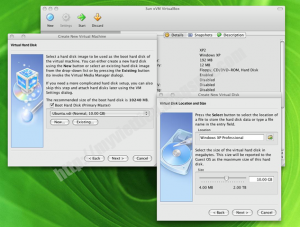
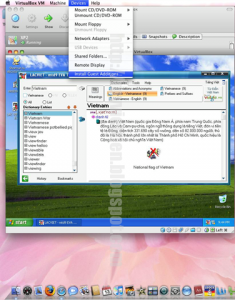
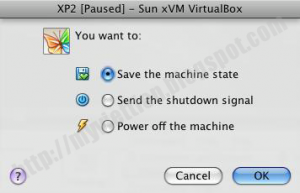
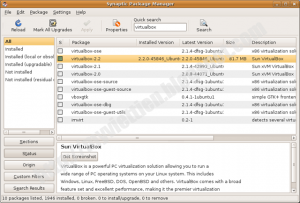
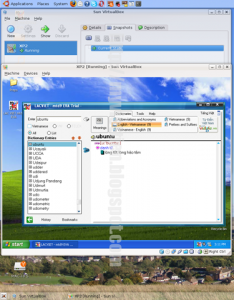


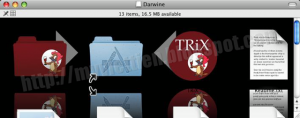

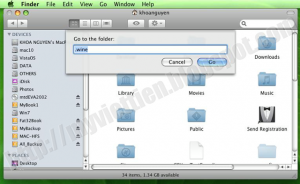
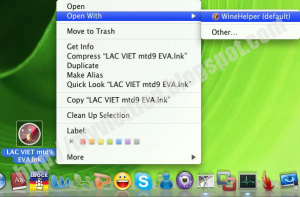
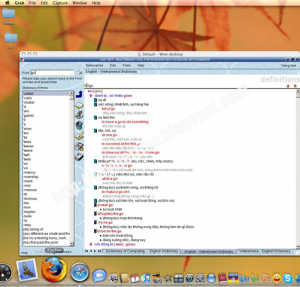
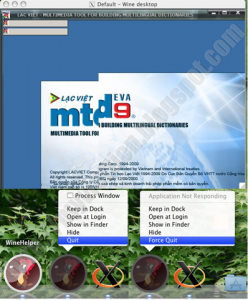
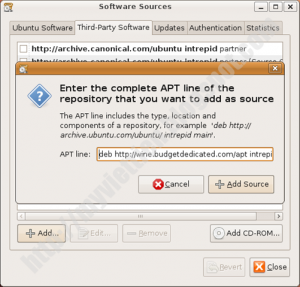
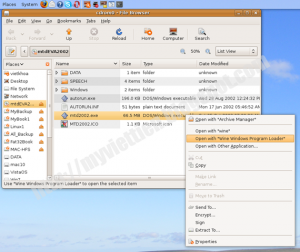
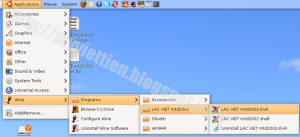
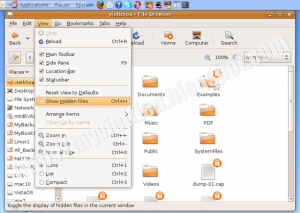
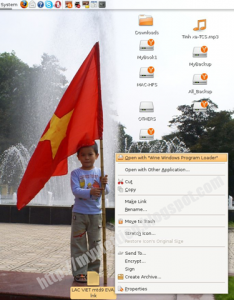
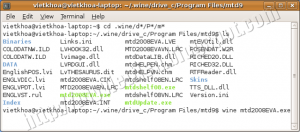
bai viet hay lam. Nhung ma chi co dieu toi cha tim thay may cai file .dll dau ca. Nhung cuoi cung cung khoi dong duoc. Them mot van de nua la chuc nang search trong mtdEVA khong dung duoc. Muon tra tu nao toi phai keo thanh scollbar toi tu do :D.